Hogyan javíthatja a LinkedIn-bejegyzési elköteleződést: Social Media Examiner
Linkedin Eszközök Iwiw / / April 02, 2023
Szeretnéd, hogy többen olvassák és kattintsanak a LinkedIn-bejegyzéseidre? Egyszerű módokat keres bejegyzések létrehozására és linkek megosztására?
Ebből a cikkből megtudhatja, hogyan használhatja a LinkedIn bejegyzéssablonjait és linkmatricáit kiemelkedő LinkedIn-bejegyzések létrehozásához.
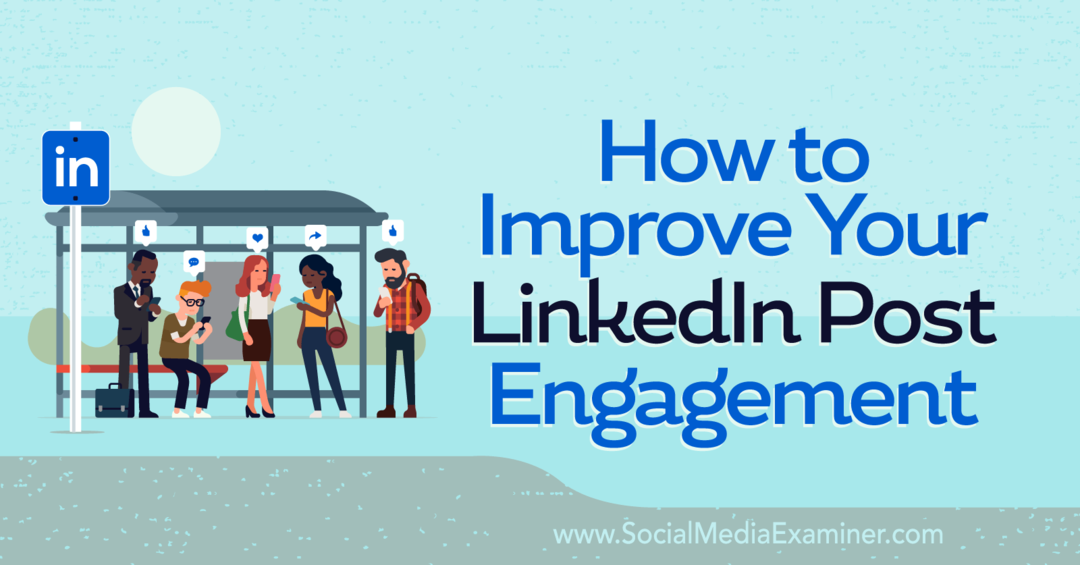
Mik azok a LinkedIn bejegyzéssablonok és linkmatricák?
A LinkedIn bejegyzéssablonjai és linkmatricái két új tartalomkészítő eszköz, amely elérhető a LinkedIn bejegyzésszerkesztőjében. Mind a személyes profilok, mind a vállalati oldalak használhatják ezeket az eszközöket, így azokat vállalkozása vagy személyes márkája fejlesztéséhez használhatja.
Fontos megjegyezni, hogy 2022 októberétől csak a LinkedIn mobilalkalmazásban érheti el ezeket a tartalomkészítő eszközöket. A LinkedIn termékmenedzserei jelezték, hogy a mobil bevezetés csak egy kiindulópont, így ezek a funkciók a jövőben asztali számítógépeken is elérhetők lehetnek.

#1: Hogyan működnek a LinkedIn bejegyzéssablonjai
Ha korábban már használta a Facebook bejegyzés hátterét, a LinkedIn bejegyzéssablonjai ismerősnek tűnnek. A LinkedIn bejegyzéssablonjai lehetővé teszik, hogy a szabványos fehér hátteret színes vagy mintás háttérre cserélje.
A Facebook-bejegyzések hátteréhez hasonlóan a LinkedIn-bejegyzéssablonok is lehetőséget adnak szemrevalóbb példány létrehozására. A bejegyzéssablonok támogatják a szöveges tartalmat, de nem kompatibilisek más vizuális elemekkel, például képekkel, videókkal vagy dokumentumokkal.
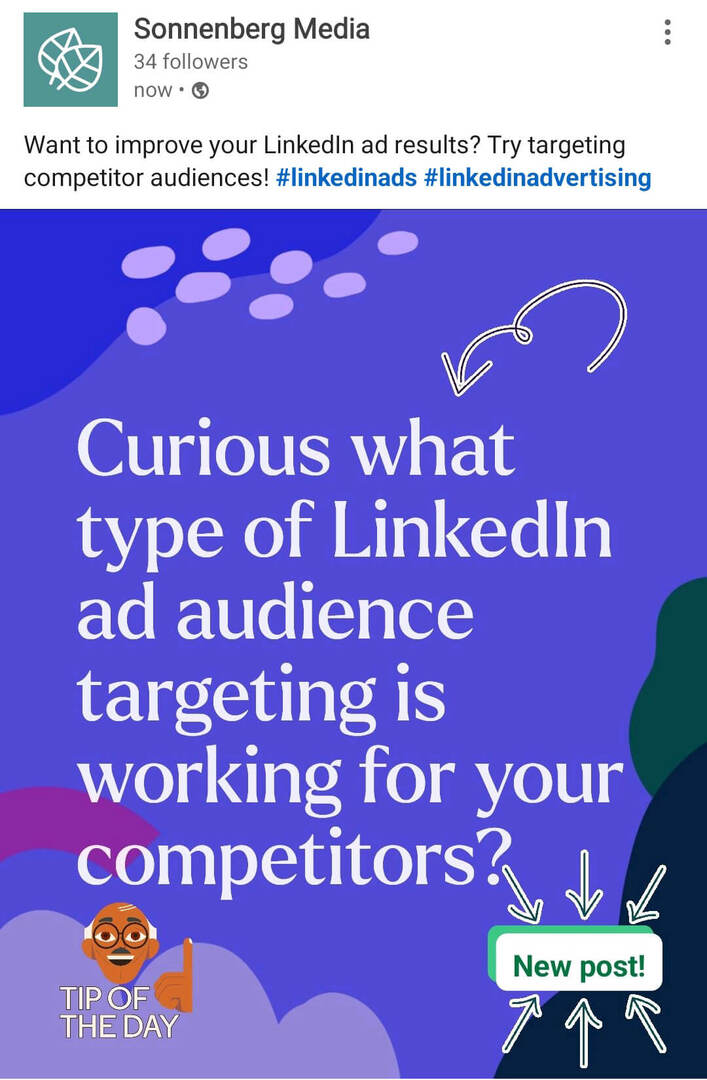
Érdekes módon a LinkedIn bejegyzéssablonjai egy extra funkcionalitási réteggel rendelkeznek. Míg a Facebook-bejegyzés hátterei csak szöveges bejegyzések létrehozását teszik lehetővé, a LinkedIn-bejegyzéssablonok alapvetően grafikaként működnek. Amikor létrehoz egyet a LinkedIn-en, az automatikusan képmellékletté válik a bejegyzéséhez. Közzététel előtt hozzáadhat feliratot, linket és még hashtageket is.
Kíváncsi vagy, hogy a LinkedIn bejegyzéssablonjai hogyan javíthatják tartalmi stratégiádat? Íme néhány ötlet ennek a kreatív lehetőségnek a használatához:
- Kérjen közönségétől a LinkedIn hírfolyamából származó bemenetet vagy visszajelzést
- Kösse meg hallgatóságát egy kérdéssel, és a megjegyzésekben adjon meg egy hivatkozást egy forráshoz
- Tegyen félkövér kijelentést, és akadályozza meg, hogy beleolvadjon a takarmányba
- Hozzon létre egy interaktív grafikát, amelyre a felhasználók (a linkmatricán keresztül) kattintva meglátogathatnak egy erőforrást
- Szerezzen több figyelmet LinkedIn-csoportos bejegyzéseire
#2: Hogyan használjunk bejegyzéssablonokat a LinkedIn-en
Bejegyzéssablon használatához nyissa meg a LinkedIn mobilalkalmazást, és hozzon létre új bejegyzést személyes profiljából vagy vállalati oldaláról. A bejegyzésíró menüben koppintson a Sablon használata elemre.
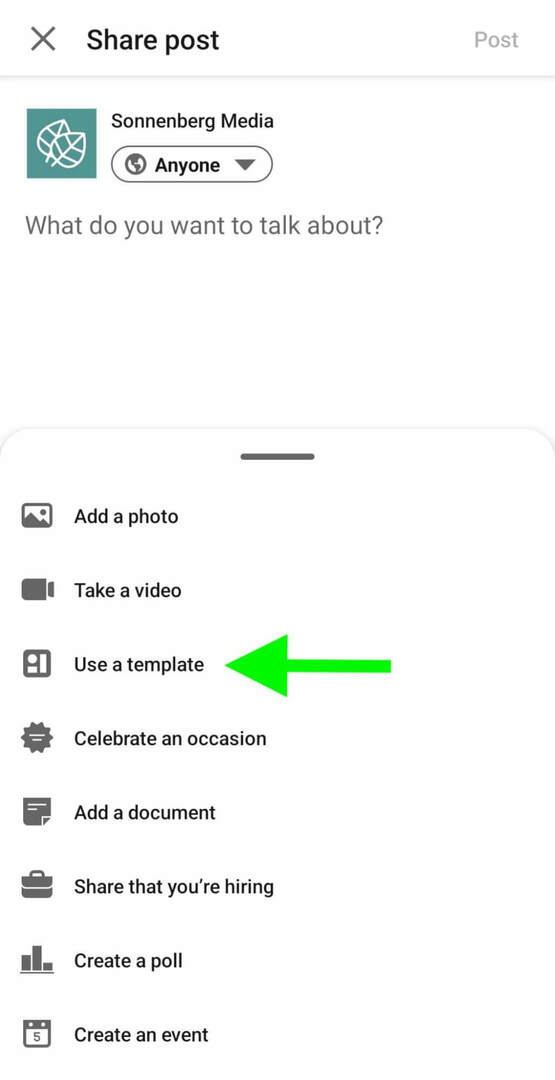
Válasszon hátteret
Ezután válasszon hátteret. Mindegyik ugyanazt a funkcionalitást használja, így válassza ki azt a hátteret, amelyik a legjobban illik márkájához, vagy kiemeli a tartalmat a feedben.
2022 októberétől a LinkedIn alig több mint kéttucatnyi bejegyzéssablon-lehetőséget kínál. Körülbelül a fele egyszínű szín, amelyek jobban működnek a komolyabb tónusú márkáknál. A többi olyan mintákat és grafikákat tartalmaz, amelyek jobban illeszkedhetnek a játékosabb hangú márkákhoz.
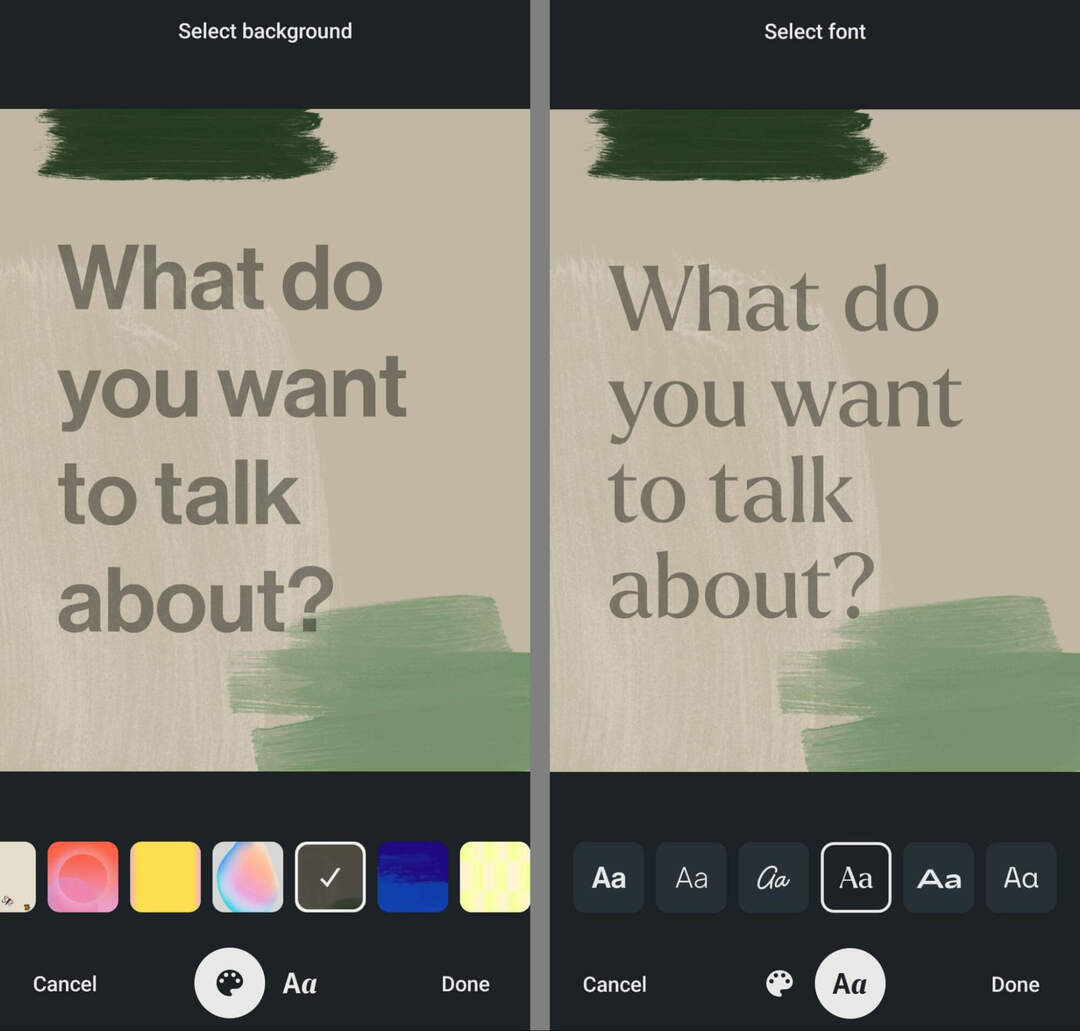
Írja a Másolást
A háttér kiválasztása után koppintson a képernyő alján lévő szöveges chipre. Ezután válassza ki a hat rendelkezésre álló betűtípus egyikét. Vegye figyelembe, hogy manuálisan nem módosíthatja a betűtípus méretét, színét vagy elhelyezését, de a méret gépelés közben automatikusan módosul.
Nem tetszik, hogyan néz ki a bejegyzésed, miután hozzáadtad az üzenetet? A bejegyzés véglegesítése előtt megérintheti a háttér és a betűtípus egyéb kombinációinak megtekintéséhez. Koppintson a Kész elemre, ha elégedett a bejegyzés megjelenésével.
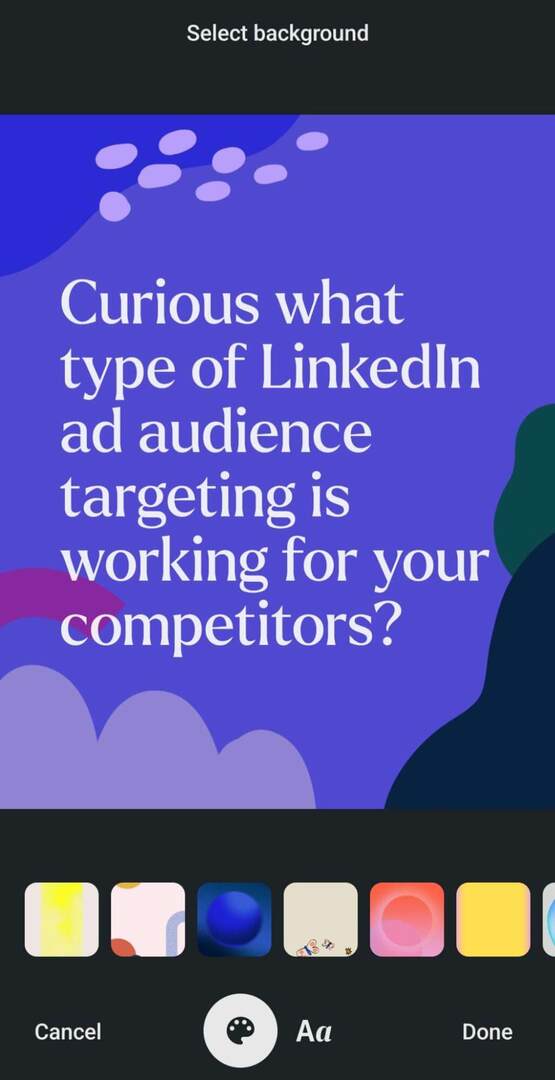
Adjon hozzá kreatív elemeket
Ezután vessen egy pillantást a kreatív lehetőségekre a képernyő alján. Szeretnéd, hogy több szemet figyelj a tartalomra, vagy több kontextust szeretnél hozzáadni a bejegyzésedhez? A LinkedIn matrica tálcája több mint 100 lehetőséget kínál egyszerű grafikák hozzáadására a bejegyzéssablonokhoz. Vegye figyelembe, hogy a LinkedIn matrica tálcáján nem talál animált vagy interaktív opciókat – legalábbis még nem.
A konferencia, amelyre vártál

Kisvállalkozási marketingszakemberként valószínűleg csak egy vagy két eseményt választhat évente, hogy részt vegyen. Térjen vissza a játékba egy verhetetlen konferenciaélmény és szakértői képzés révén a Social Media Marketing World napsütötte kaliforniai San Diego-ban – a Social Media Examiner barátaitól.
🔥🔥 Értékes olvasóként megteheti takarítson meg 750 dollárt, ha most cselekszik! Az akció kedden ér véget!
KATTINTS IDE HOGY TÖBBET MEGTUDJ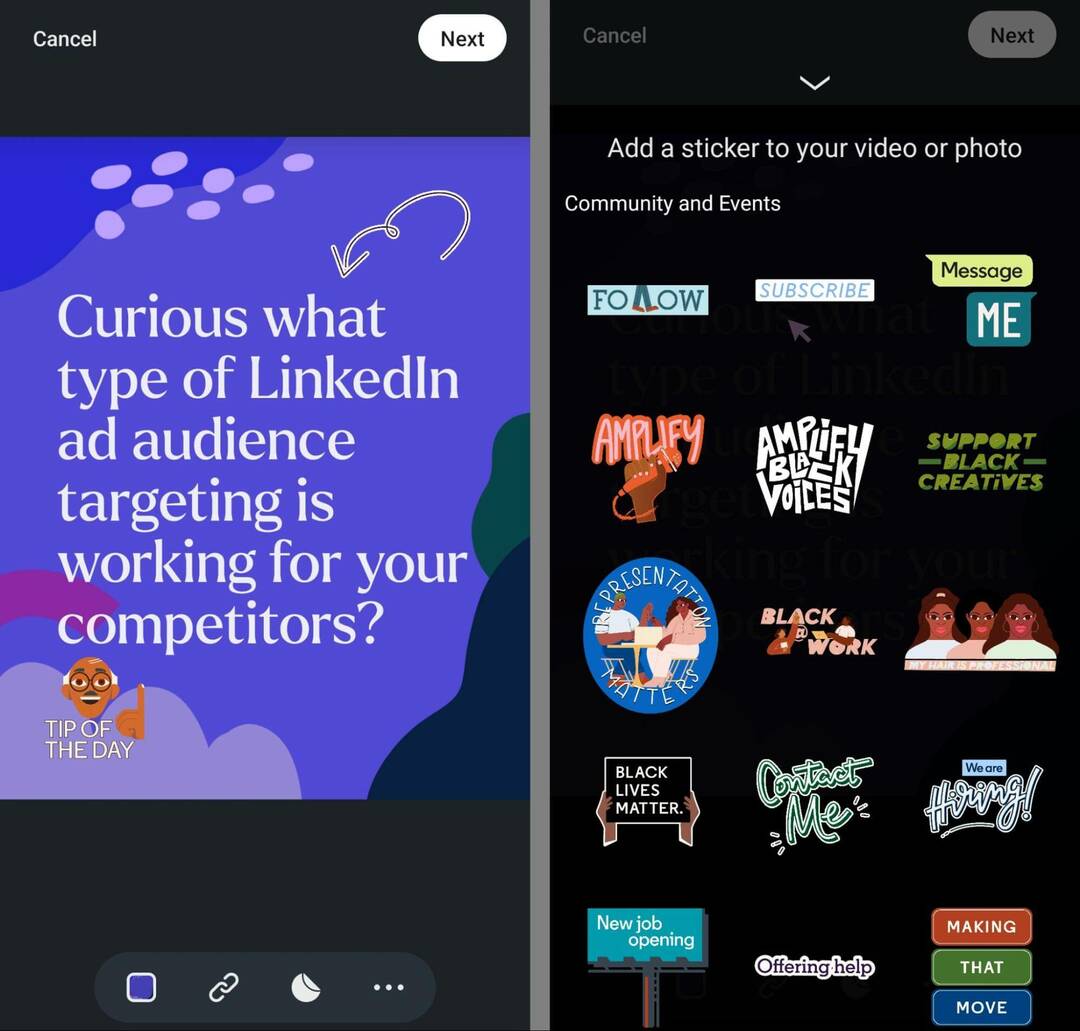
További információkat vagy egyedi cselekvésre ösztönzést (CTA) szeretne hozzáadni a bejegyzéséhez? Érintse meg a három pontot a jobb alsó sarokban, és válassza a Szöveg lehetőséget. Ezzel a funkcióval kiemeléseket adhat a bejegyzéséhez. Használja a képernyő tetején található menüt a betűtípus, a szín vagy az igazítás módosításához, majd koppintson ismét a Szöveg lehetőségre, ha egynél több feliratot szeretne hozzáadni.
Szeretnéd LinkedIn tartalmaidat elérhetőbbé tenni? Érintse meg a három pontot a jobb alsó sarokban, és válassza az Alt Text lehetőséget. A LinkedIn automatikusan hozzáadja a bejegyzés szövegét ebbe a mezőbe. Lehetősége van a leírás kiterjesztésére, összesen legfeljebb 300 karakter hozzáadásával.
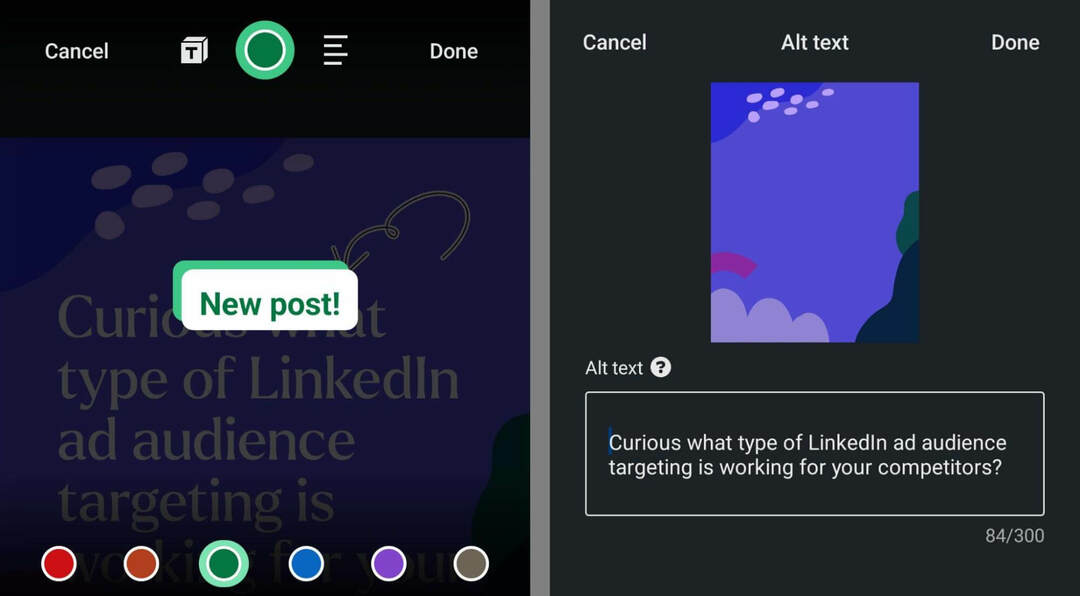
Ha közvetlenül szeretne linket hozzáadni a bejegyzéshez, akkor a kreatív menüből is választhat egy linkmatricát. A linkmatricák munkafolyamatával az alábbi részben foglalkozunk.
Töltse ki a bejegyzést
Ha elkészült a bejegyzés létrehozásával, koppintson a Tovább gombra a jobb felső sarokban. A LinkedIn automatikusan visszavezeti a bejegyzés készítőjéhez, és az imént létrehozott bejegyzéssablont képmellékletté alakítja.
Mielőtt közzétenné a bejegyzést a LinkedIn-en, lehetősége van feliratot írni és további elemeket hozzáadni. Hozzáadhat hashtageket és beszúrhat linkeket, de vegye figyelembe, hogy a linkhez tartozó webhelykártya nem jelenik meg, ha már csatolt egy bejegyzéssablont. Hatékonyabb lehet link hozzáadása a megjegyzésekhez vagy linkmatrica.
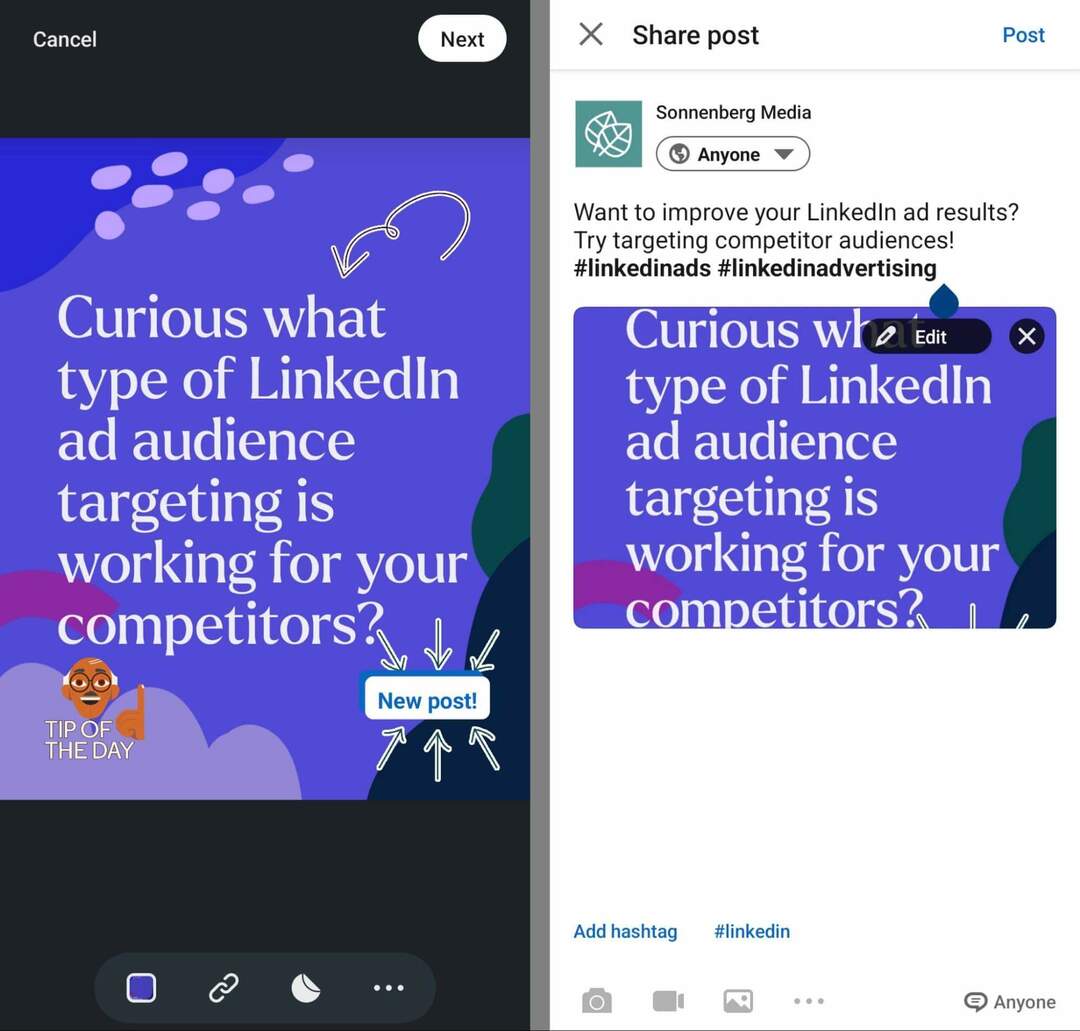
Ha végzett a szerkesztéssel, koppintson a jobb felső sarokban található Közzététel gombra. Vegye figyelembe, hogy a bejegyzéssablon előnézete nem feltétlenül mutatja meg a teljes grafikát, de amikor közzéteszi a bejegyzést, az teljes egészében megjelenik.
Tekintse át a Tartalomelemzést
A bejegyzéssablonok megfelelőek márkádnak és közönségednek? Az Ön által készített grafika hatékonyan leköti a közönségét? Sikeresen eléri marketingcéljait az ilyen típusú tartalommal?
A LinkedIn tartalomelemzése választ adhat ezekre a kérdésekre és még sok másra. Az alapvető tartalomelemzés megtekintéséhez nyissa meg a vállalati oldalt az asztalon, és keresse meg az áttekinteni kívánt bejegyzéssablont. A bejegyzés alatt kattintson a Statisztikák megjelenítése lehetőségre.
Itt olyan mutatókat láthat, mint a megjelenítések, megjegyzések, reakciók és megosztások. Ha linket adott a bejegyzéshez, nyomon követheti a kattintásokat és az átkattintási arányt (CTR) is. Hogyan viszonyulnak a statisztikák a szokásos kép-, videó-, link- vagy szöveges bejegyzéseihez?
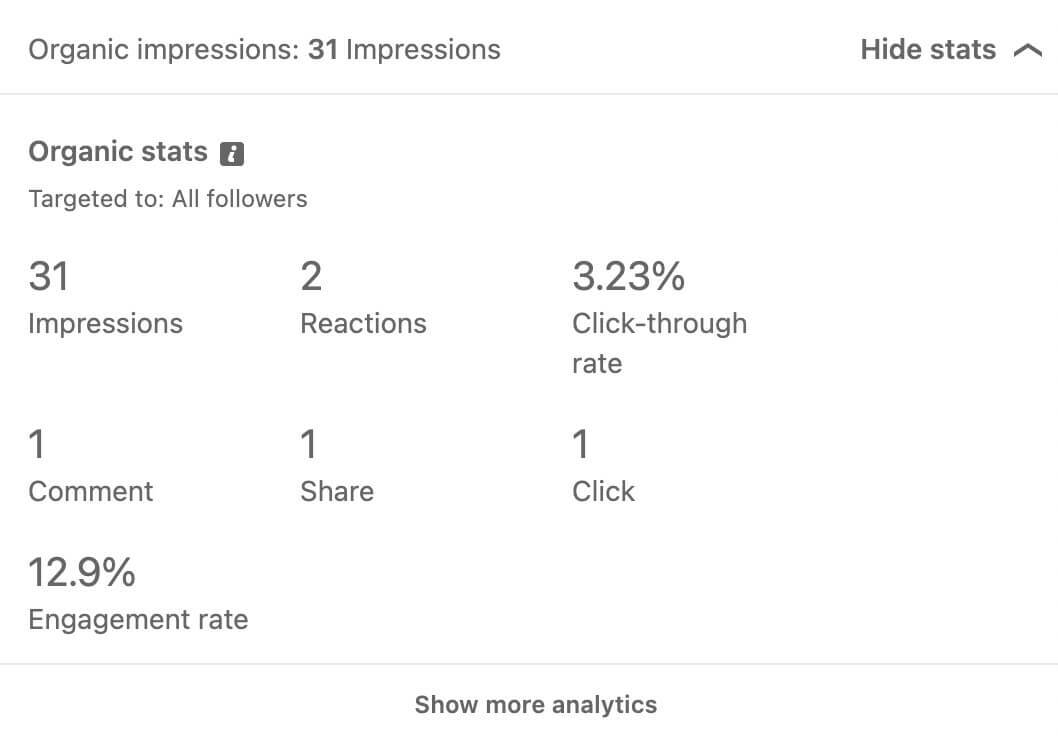
További részletek megtekintéséhez kattintson a További elemzések megjelenítése lehetőségre. Ezután kattintson a különböző elköteleződési mutatókra, hogy megtekinthesse, milyen típusú felhasználók léptek kapcsolatba a tartalommal.
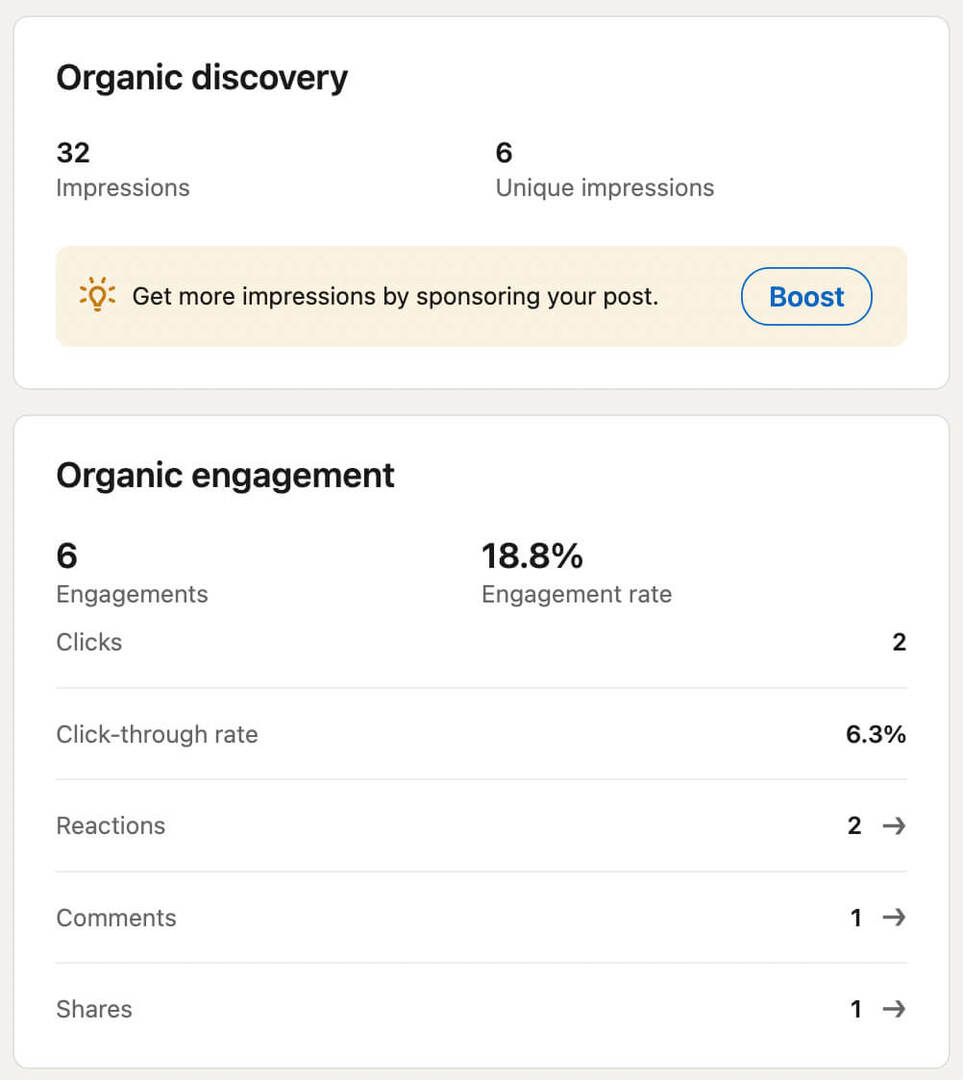
Megtekintheti a beosztásukat, az iparágaikat és a helyüket, ami segíthet eldönteni, hogy a megfelelő embereket éri-e el.
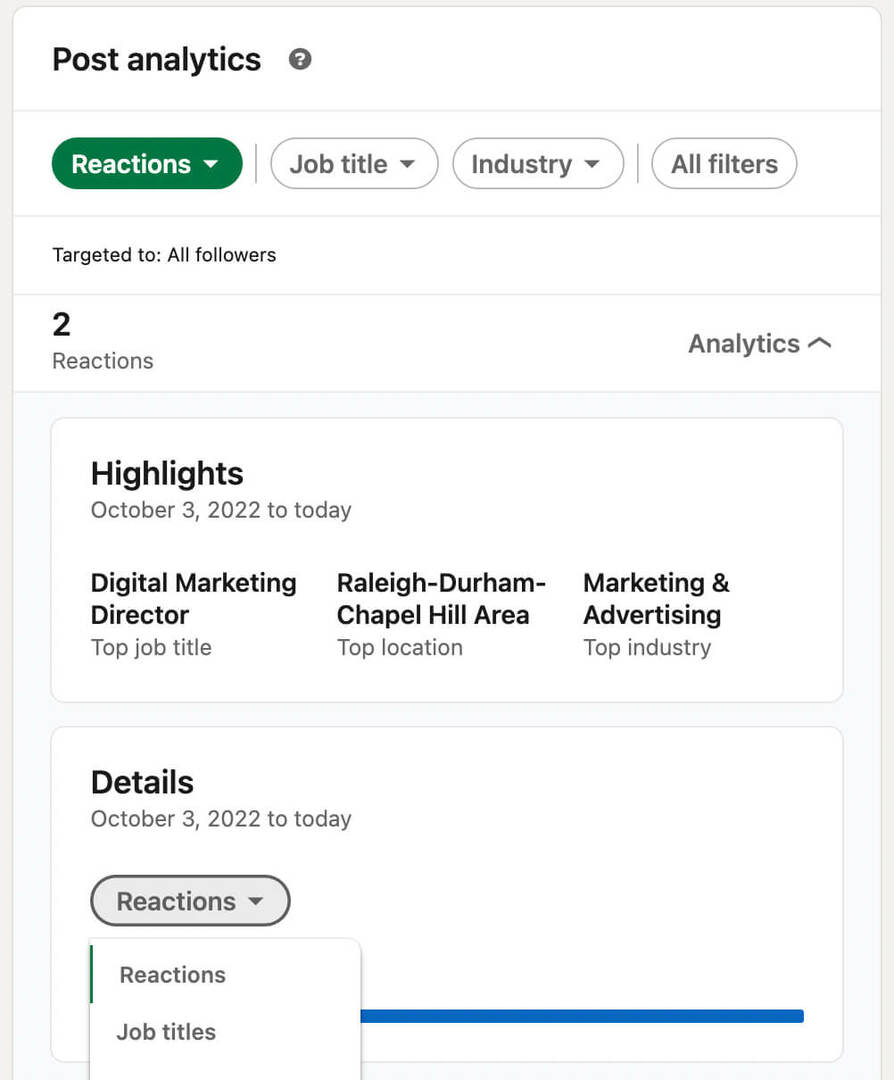
Ha közzétett személyes profiljában, hasonló elemzéseket láthat. A bejegyzés alatt koppintson az Analytics megtekintése elemre a megjelenítések, reakciók, megjegyzések és megosztások megtekintéséhez. A vállalati oldalelemzésekhez hasonlóan a személyes profilelemzési adatokra kattintva megtekintheti azon emberek demográfiai adatait, akik foglalkoztak a tartalommal.
#3: Hogyan működnek a linkmatricák a LinkedIn-en
Ha korábban használt linkmatricákat az Instagram-sztorikban, a LinkedIn linkmatricái ismerősnek tűnnek. Lehetővé teszik egy kattintható vagy koppintható elem hozzáadását a LinkedIn-tartalomhoz. Ezekkel a matricákkal gyakorlatilag bármilyen külső webhelyre hivatkozhat – a cége webhelyétől a harmadik fél piacteréig.
Az Instagram történetmatricáival ellentétben, amelyek az eltűnt tartalmakra vonatkoznak, a LinkedIn matricák olyan tartalommal működnek, amely tartósan a profilodon vagy az oldalon marad. Ez azt jelenti, hogy napokon, heteken vagy hónapokon keresztül továbbra is érintéseket és kattintásokat generálhatnak.
Szerezzen szakértő közösségi média marketing képzést a profiktól

Szeretne megelőzni a versenyt, és megtanulni, hogyan diverzifikálhatja közösségi marketingstratégiáját?
Tanuljon az iparág legmegbízhatóbb szakértőitől, dörzsölje össze a könyökét más okos marketingesekkel, és emelje marketingjét a következő szintre ezen a 3 napos rendezvényen a napsütötte kaliforniai San Diegóban.
KATTINTSON TOVÁBBI INFORMÁCIÓHOZ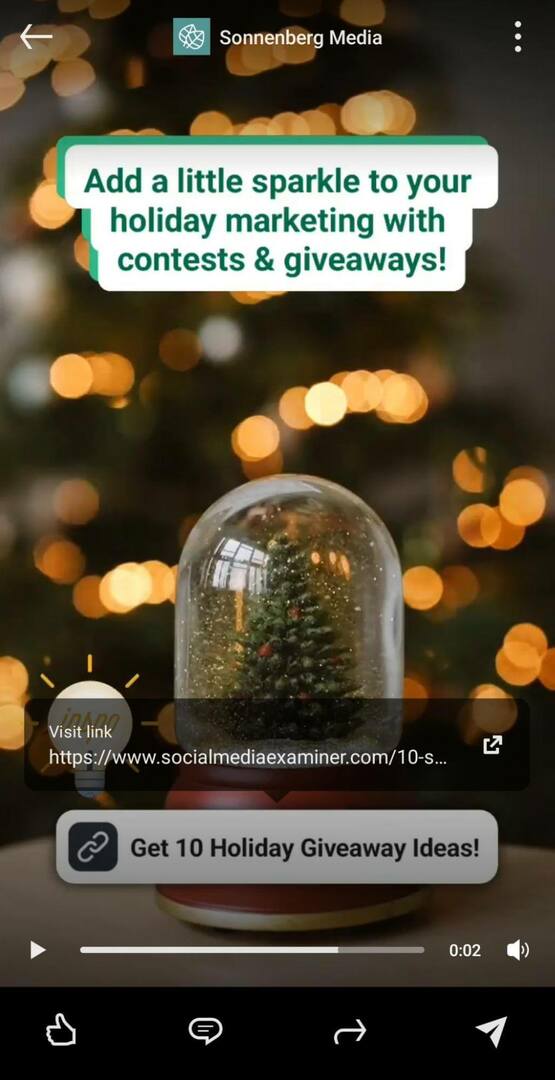
Bár csak a mobiltartalom-létrehozás munkafolyamatán keresztül érhetők el, a felhasználók bármely eszközön hozzáférhetnek a közzétett bejegyzésekben található linkmatricákhoz. Ez azt jelenti, hogy az asztali és mobil felhasználók a hivatkozásmatricára koppintva vagy rákattinthatnak a külső hivatkozás eléréséhez.
A linkmatricák azonban nem változtatják az egész LinkedIn-kreatívot hiperhivatkozással ellátott objektummá, mint egy webhelykártya. Ehelyett a felhasználóknak rá kell kattintaniuk vagy rá kell koppintniuk a linkmatricára, és követniük kell a Link felkeresése utasítást, hogy elhagyják a LinkedIn-t.
Kíváncsi, hogyan segíthetnek a linkmatricák a LinkedIn marketingcéljainak elérésében? Íme néhány ötlet a linkmatricák használatához:
- Szerelje be őket a kreatívba és a feliratban vagy a megjegyzésekben, hogy további lehetőségeket teremtsen a forgalom növelésére.
- Adja hozzá őket egy vizuális bejegyzéshez – például videóhoz vagy grafikához –, amikor a tartalom középpontjában a kreatív áll.
- Használja a kreatívot kedvcsinálóként, és adjon hozzá linkmatricákat, hogy a közönséget egy átfogóbb forráshoz irányítsa.
#4: Hogyan használjuk a LinkedIn linkmatricákat
A linkmatricák eléréséhez nyissa meg a LinkedIn mobilalkalmazást, és indítson új bejegyzést cége oldalán vagy személyes profiljában. Megvizsgáljuk, hogyan adhatunk linkmatricákat fotókhoz, videókhoz és bejegyzéssablonokhoz.
Linkmatrica hozzáadása LinkedIn-képhez
A bejegyzésíró menüben koppintson a Fénykép hozzáadása elemre. Válasszon ki egy fényképet a galériából, vagy készítsen újat. Ezután érintse meg a hivatkozás ikont a kreatív menüben a képernyő alján. Írja be vagy illessze be a hirdetni kívánt URL-t.
Ha nem ad hozzá linkszöveget, a matrica az URL egy részét vagy egészét megjeleníti. A kattintások számának maximalizálása érdekében általában az a legjobb, ha hozzáadja a link rövid leírását vagy egy CTA-t. Vegye figyelembe, hogy a nagybetűket manuálisan állíthatja be a LinkedIn linkmatricáiban, ellentétben a csupa nagybetűs Instagram story linkmatricákkal.
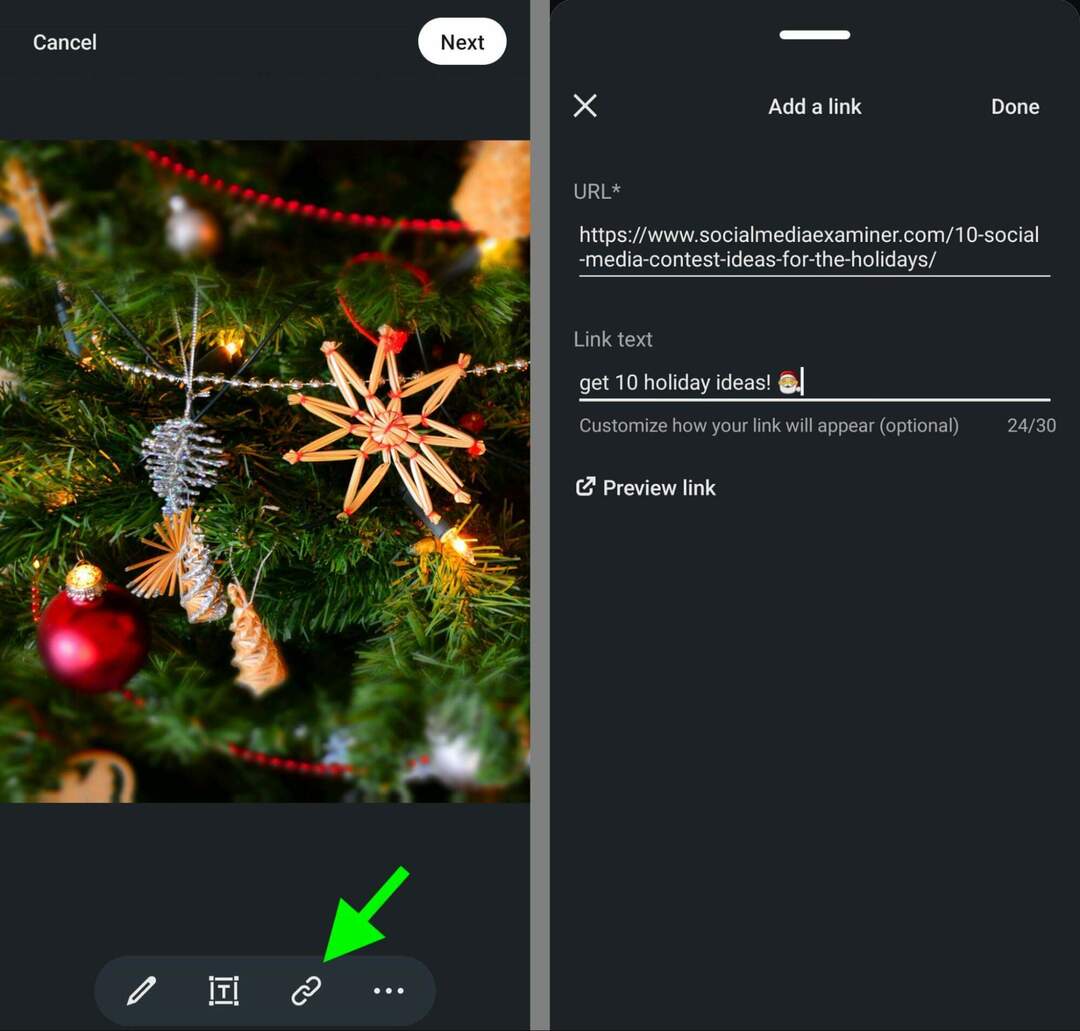
A linkszöveg hozzáadása után koppintson a Kész elemre, majd húzza át a linkmatricát a kép megfelelő helyére. Vegye figyelembe, hogy több linkmatricát is hozzáadhat a LinkedIn-tartalomhoz, de valószínűleg az a legjobb, ha a linkek között a lehető legkönnyebben navigálhat.
Mielőtt feliratot írna a fotóbejegyzéséhez, lehetősége van a LinkedIn szerkesztő és kreatív eszközeinek használatára is. Érintse meg a ceruzát a hozzáférésükhöz. Például beállíthatja a képarányt, növelheti a fényerőt vagy a telítettséget, vagy használhatja a LinkedIn egyik fotószűrőjét.
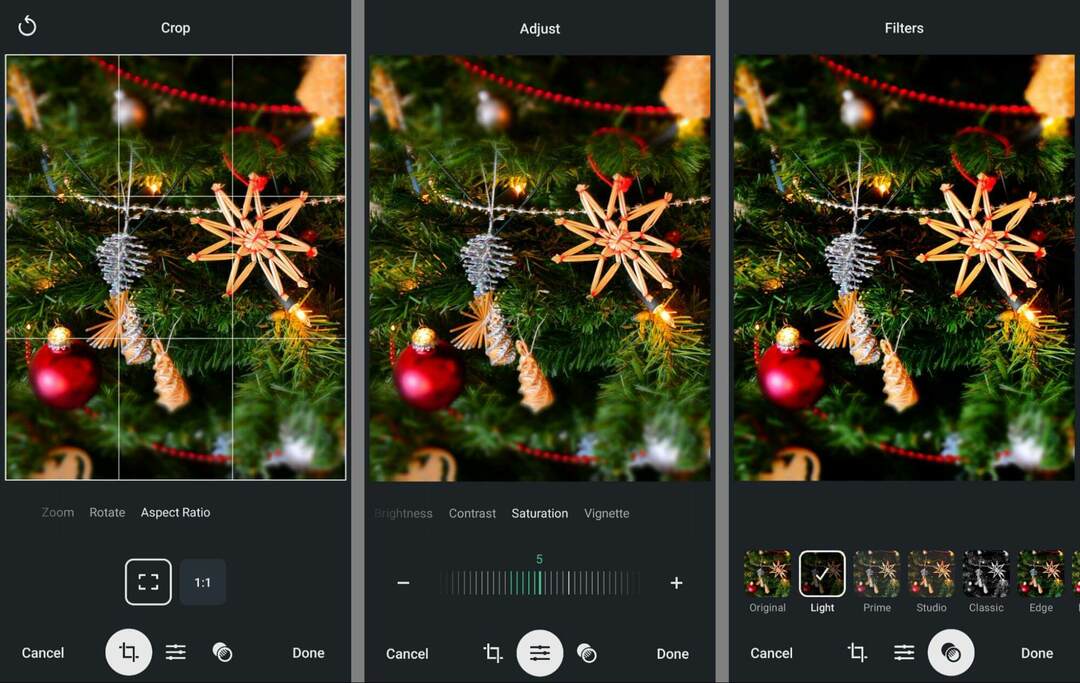
Másolat hozzáadásához érintse meg a szöveg chipet is. Hasonlóan a bejegyzéssablonok szövegbeállításaihoz (fent), szöveget adhat hozzá, és módosíthatja a betűtípust, a színt és az igazítást. A linkmatricákhoz hasonlóan bármely grafikához vagy fotóhoz több szövegblokkot is hozzáadhat.
A további opciók megtekintéséhez érintse meg a három pontot. Megcímkézheti a releváns fiókokat, hozzáadhat matricákat, vagy alternatív szöveget írhat a hozzáférhetőség javítása érdekében. Vegye figyelembe, hogy a LinkedIn nem ad hozzá automatikusan képmásolatot az alternatív szöveghez, ezért ezt manuálisan kell megtennie.
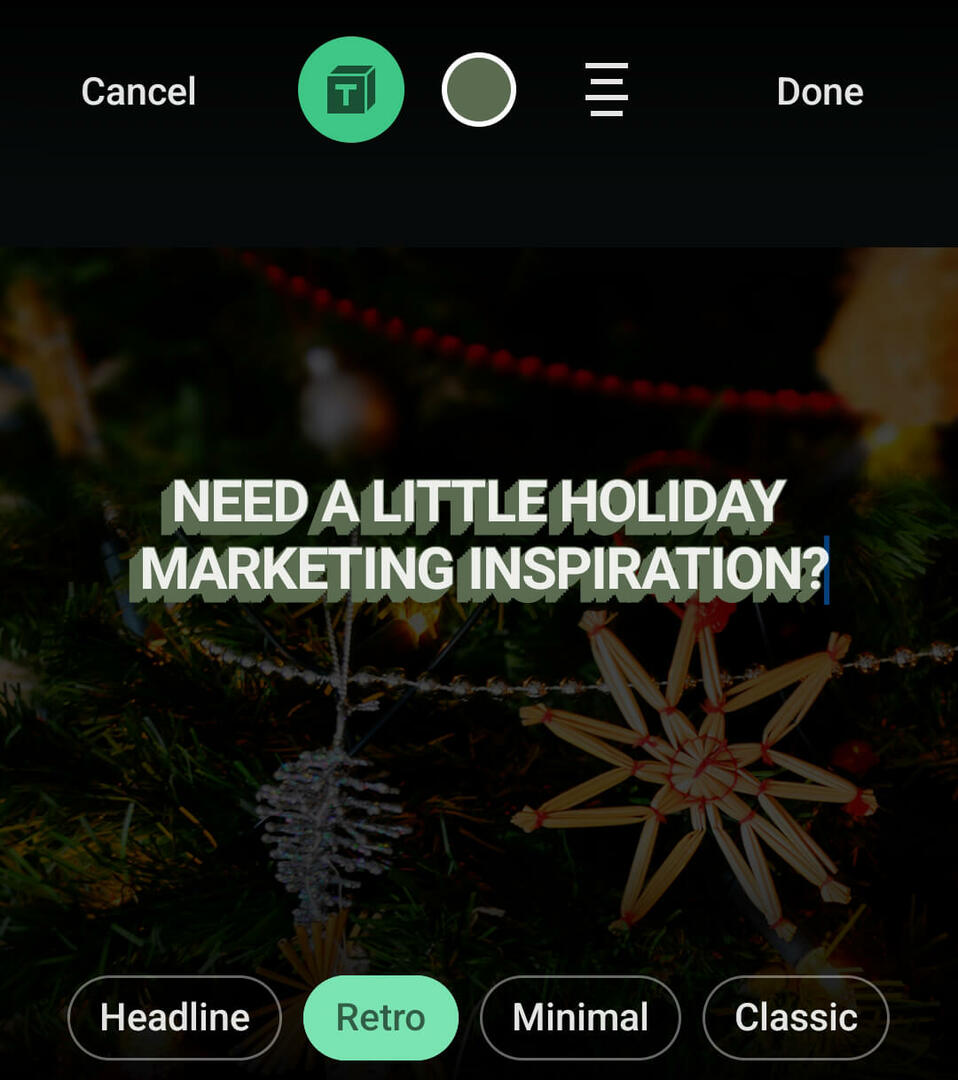
Ezután koppintson a Tovább gombra a felirat és a releváns hashtagok hozzáadásához.
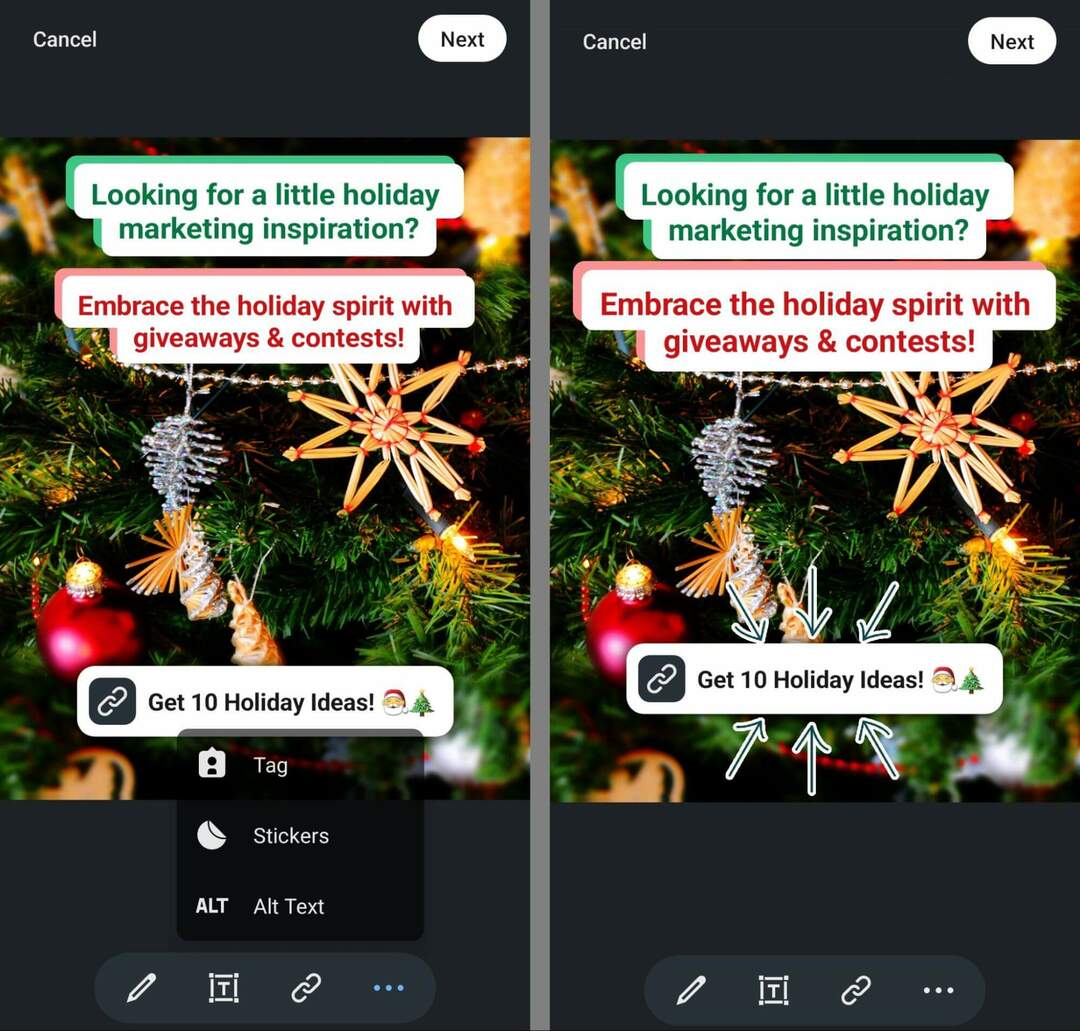
Koppintson a Közzététel elemre, hogy közzétegye a képet személyes profiljában, vállalati oldalán vagy LinkedIn-csoportjában.
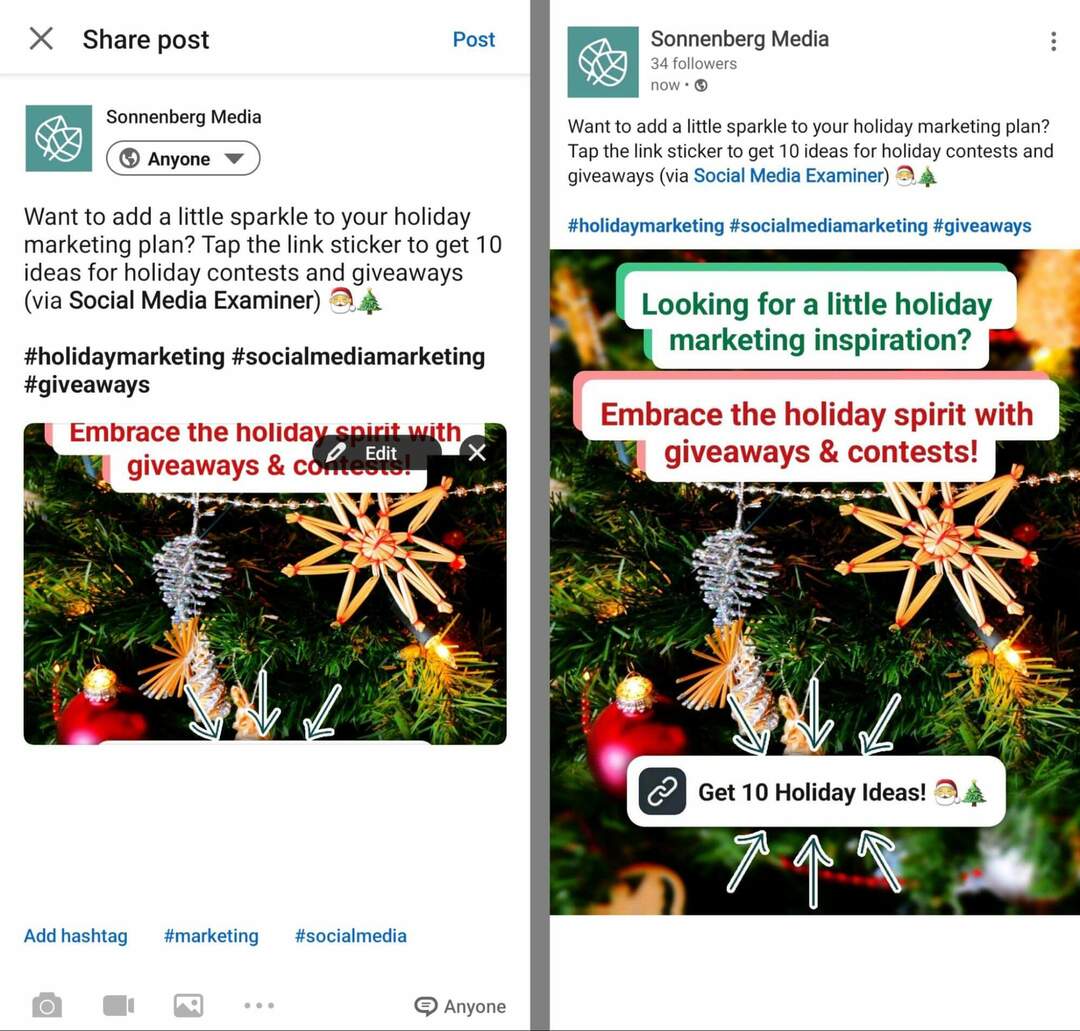
Helyezzen be egy linkmatricát egy LinkedIn videóba
A videók linkmatricái hasonló munkafolyamatot használnak. Ha hozzá szeretne adni egyet egy videóhoz, nyissa meg a bejegyzés készítőjét, és válassza a Videó készítése lehetőséget. Ezután készítsen egy új klipet, vagy koppintson a bal alsó sarokban lévő galériára egy már elkészített videó feltöltéséhez.
Akárhogy is, a videószerkesztő eszközök ugyanahhoz a menüjéhez fog hozzáférni. A szöveg és a matricák mellett az olló chipre koppintva vághatja le a videó elejét vagy végét. Vegye figyelembe, hogy nem adhat hozzá címkéket vagy alternatív szöveget közvetlenül a videókhoz.
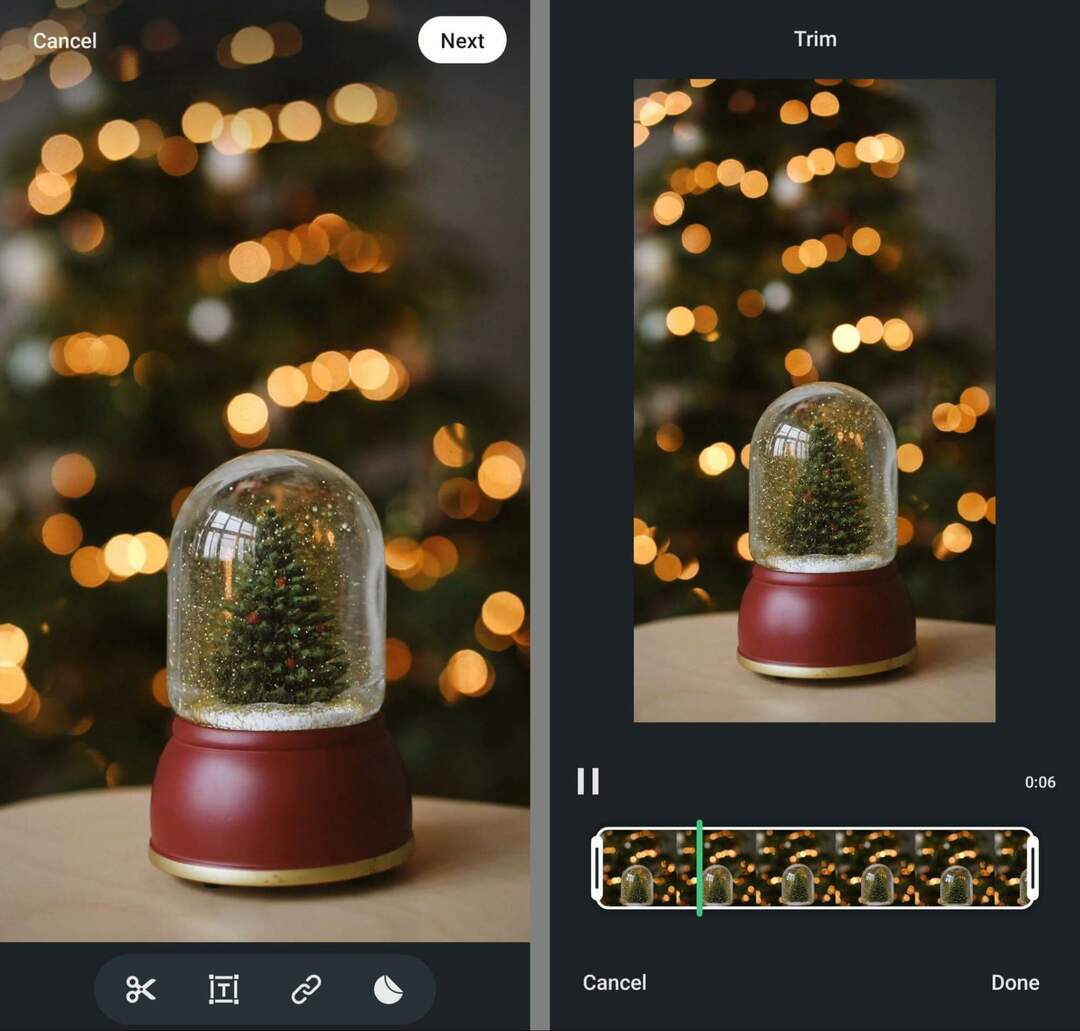
Ezután adjon hozzá egy linkmatricát a videóhoz. Koppintson a hivatkozás ikonra egy URL megadásához, és adjon hozzá legfeljebb 30 karakter hosszúságú linkszöveget. Húzza át a linkmatricát a szükséges mozgatáshoz, ne feledje, hogy a videó teljes hosszában megjelenik.
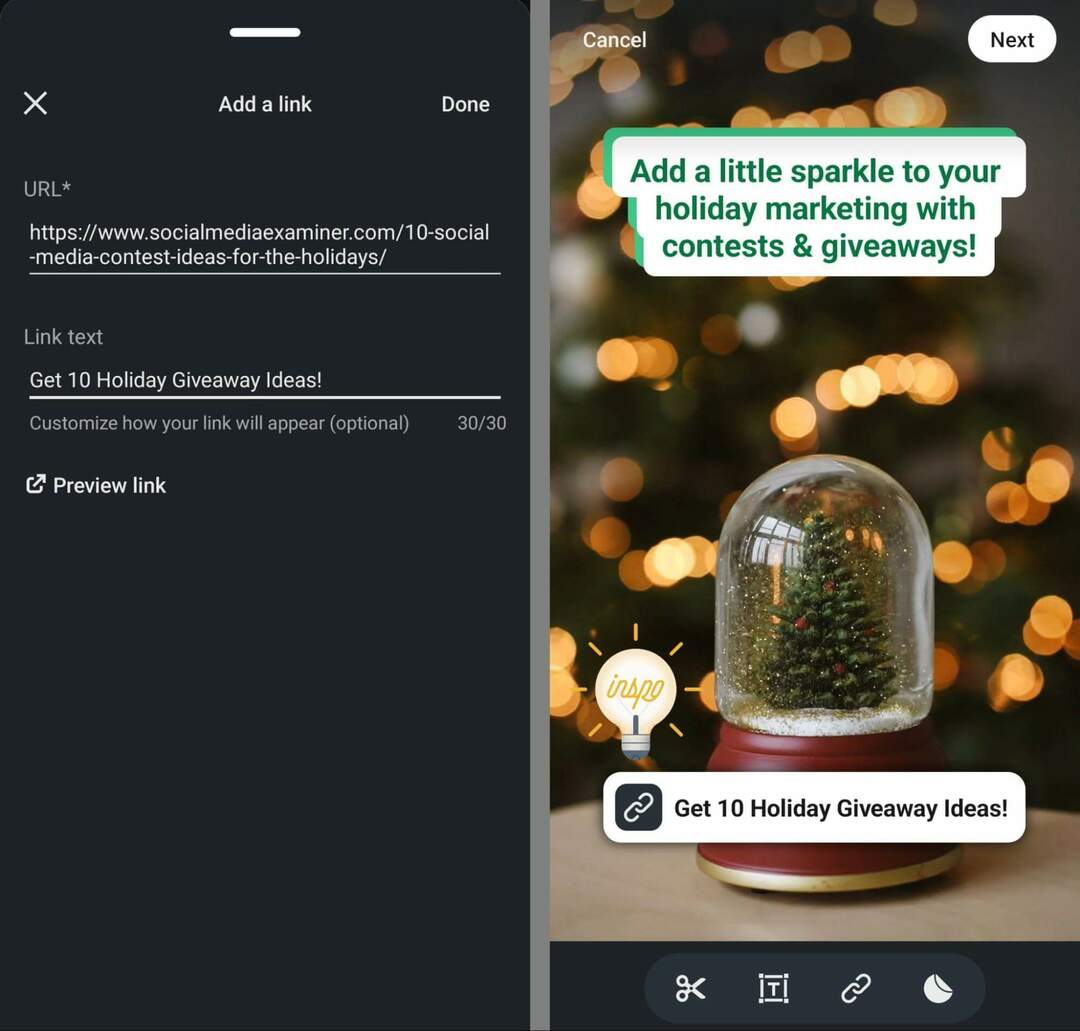
De megemlíthet más vállalati oldalakat vagy LinkedIn-tagokat a képaláírásban, és hashtageket is hozzáadhat a felfedezés javítása érdekében. Koppintson a Közzététel lehetőségre, ha közzé szeretné tenni a videót a profilján vagy a vállalati oldalon.
Helyezzen el egy linkmatricát a LinkedIn bejegyzéssablonjába
A LinkedIn bejegyzéssablonjai a linkmatricákat is támogatják. A megtervezéshez nyissa meg a bejegyzés készítőjét a mobilalkalmazásban, és válassza a Sablon használata lehetőséget. Ezután kövesse a fent leírt lépéseket a sablon kiválasztásához és kitöltéséhez.
Hozzon létre egy linkmatricát, és adjon hozzá további tervezési elemeket, például szöveget és matricákat. Koppintson a Tovább gombra, ha más opciókat, például hashtageket és feliratokat szeretne beépíteni.

Ezután koppintson a Közzététel elemre, hogy közzétegye a bejegyzéssablont vállalati oldalán vagy személyes profiljában.
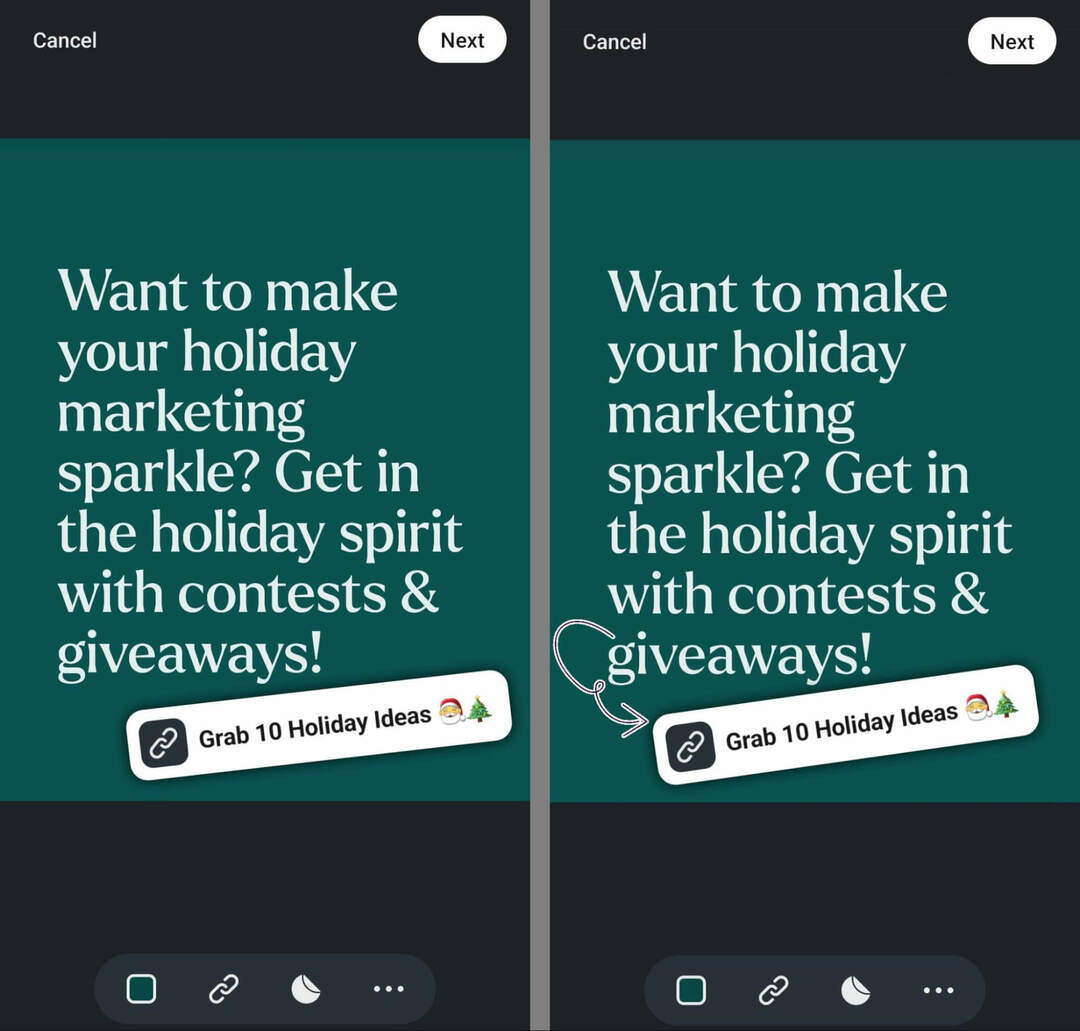
#5: Tekintse át a Tartalomelemzést
A linkmatricák tesztelésekor érdemes alaposan átnézni a LinkedIn tartalomelemzését, különösen akkor, ha a webhely forgalmának generálása a LinkedIn marketing kulcsfontosságú célja.
Tekintse át az egyes bejegyzésekre vonatkozó elemzéseket, hogy megtudja, milyen típusú tartalom – fotó, videó vagy bejegyzéssablon – hozza a legjobb eredményeket. Ha az Update Engagement diagramot használja a vállalati oldal eredményeinek áttekintésére, vegye figyelembe, hogy a LinkedIn a bejegyzéssablonokat képeknek minősíti. Érdemes tehát manuálisan feljegyezni, hogy mely képek valójában bejegyzéssablonok.
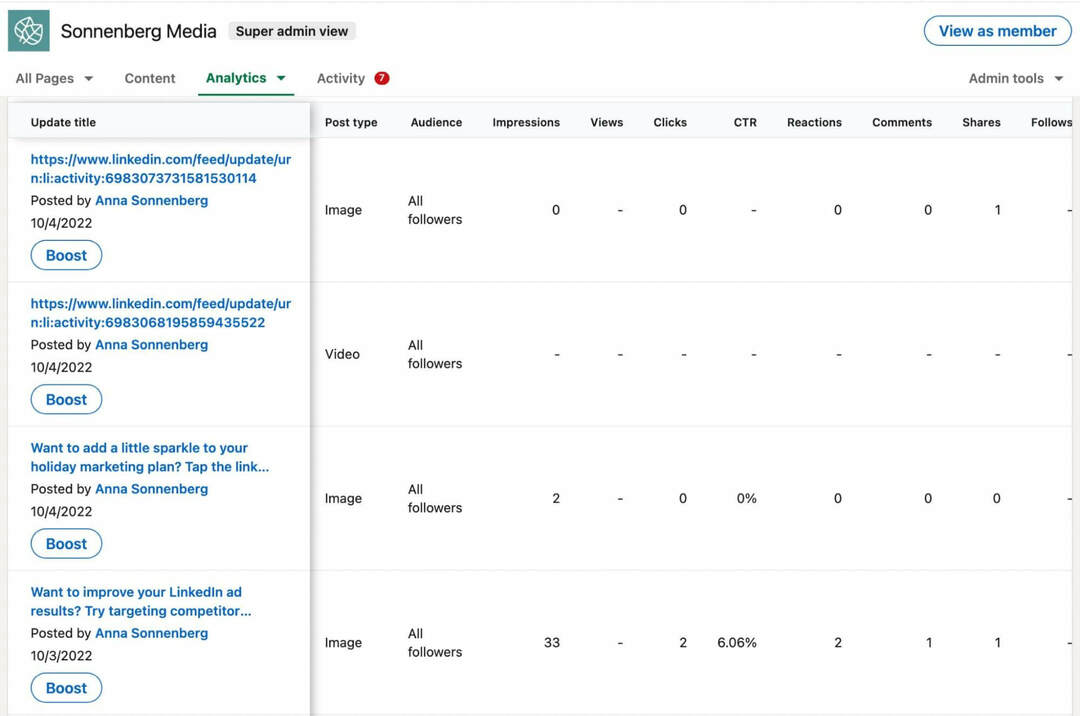
Ha nyomon követi a linkekre leadott kattintásokat és a CTR-eket, akkor azt is fontos megjegyezni, hogy a LinkedIn a jelek szerint nem számolja a linkmatrica-kattintásokat vagy koppintásokat ezen mutatók egyikében sem. Ezért célszerű egy harmadik féltől származó eszközt, például a Google Analyticset használni a webhely forgalmának ellenőrzésére. Az eredmények pontosabb nyomon követéséhez fontolja meg egy UTM-paraméter hozzáadását a linkmatricákba beillesztett URL-ekhez.
Nem éri el azt a kattintást, CTR-t vagy elköteleződést, amit a linkmatricáktól remélt? Ne feledje, hogy a linkmatricák a LinkedIn új eszközei, így közönségének szüksége lehet némi útmutatásra. Hozzáadhat például egy CTA-t a hirdetésekhez és a feliratokhoz, és arra ösztönzi közönségét, hogy kattintson vagy koppintson a linkmatricára további információért.
Különféle linkmatrica-elhelyezésekkel is kísérletezhet, hogy megtudja, mi működik a legjobban. Fontolja meg, hogy a legjobban teljesítő Instagram-sztori linkmatricáiból származó eredményeket használja útmutatóként a LinkedIn linkmatrica teljesítményének javításához.
Következtetés
A LinkedIn új tartalomkészítő eszközei érdekes lehetőségeket kínálnak a személyes márkáknak és a céges oldalaknak vonzó bejegyzések létrehozására. A fenti tippekkel és munkafolyamatokkal linkmatricákat és bejegyzéssablonokat építhet be a tartalomba, és az eredményül kapott elemzéseket felhasználhatja stratégiájának irányítására.
Kíváncsi az NFT-kre, a DAO-kra és a Web3-ra?
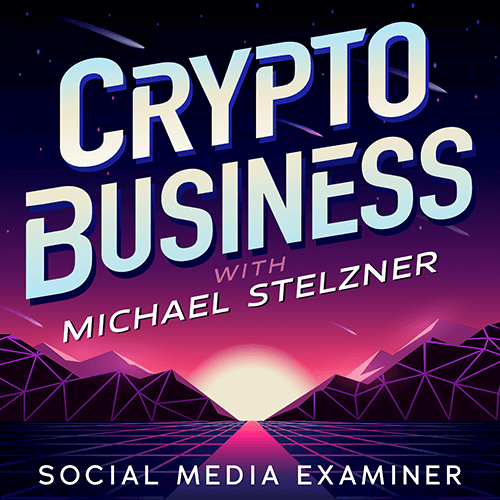
Kövesse a Crypto Business podcastot, hogy megtudja, hogyan érintik az NFT-k, a közösségi tokenek, a DAO-k (és még sok más) az Ön vállalkozását a közeljövőben.
Michael Stelzner műsorvezető minden pénteken interjút készít vezető iparági szakértőkkel arról, hogy mi működik jelenleg a Web3-ban és mire számíthat a jövőben, így felkészítheti vállalkozását a váltásra, még akkor is, ha totál újonc.
KÖVESSE AZ ELŐADÁST

